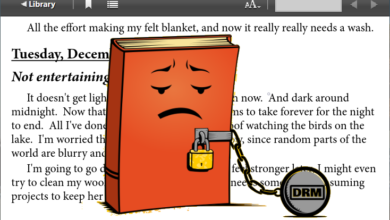Maaari ba akong Mag-upload ng Aking Sariling Mga File sa Google Play Books?
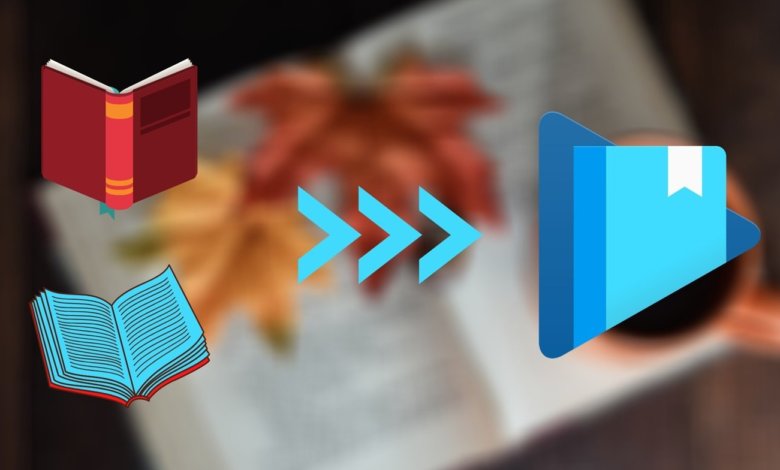
Marahil alam ng karamihan sa inyo na ang Google Play Books ay isa sa pinakamalaking digital distribution para sa pagbebenta ng mga eBook at audiobook. Kung bibili ka ng eBook mula sa Google Play Books, mababasa mo ito anumang oras sa web at sa Google Play Books app. Ngunit alam mo ba na pinapayagan ka rin ng Google Play Books mag-upload ng sarili mong mga libro , upang mabasa mo ang mga ito tulad ng mga bayad na aklat, ang mahahalagang mensahe gaya ng posisyon ng pahina at mga anotasyon ay maaaring i-sync sa pamamagitan ng cloud.
Ang tampok na ito ay ganap na libre. Mayroon lamang itong ilang mga limitasyon:
- Limitasyon sa uri ng media: Lamang mga eBook . Hindi ma-upload ang sarili mong mga audio file sa Google Play Books.
- Limitasyon sa format ng file: PDF , EPUB .
- Limitasyon sa halaga: Hindi maaaring lumampas 1,000 eBook .
- Isang limitasyon sa laki ng file: Hanggang sa 100MB .
Susunod ay isang gabay sa kung paano mag-upload ng aklat sa Google Play Books, pati na rin ang ilang suhestiyon sa pag-troubleshoot.
Paano Magdagdag ng mga eBook o File sa Google Play Books
Hakbang 1. Bisitahin ang Google Play Books Uploads
I-click ang link na ito , ididirekta ka nito sa Google Play Books Uploads. Sa interface, pindutin ang " Mag-upload ng mga file ” button.
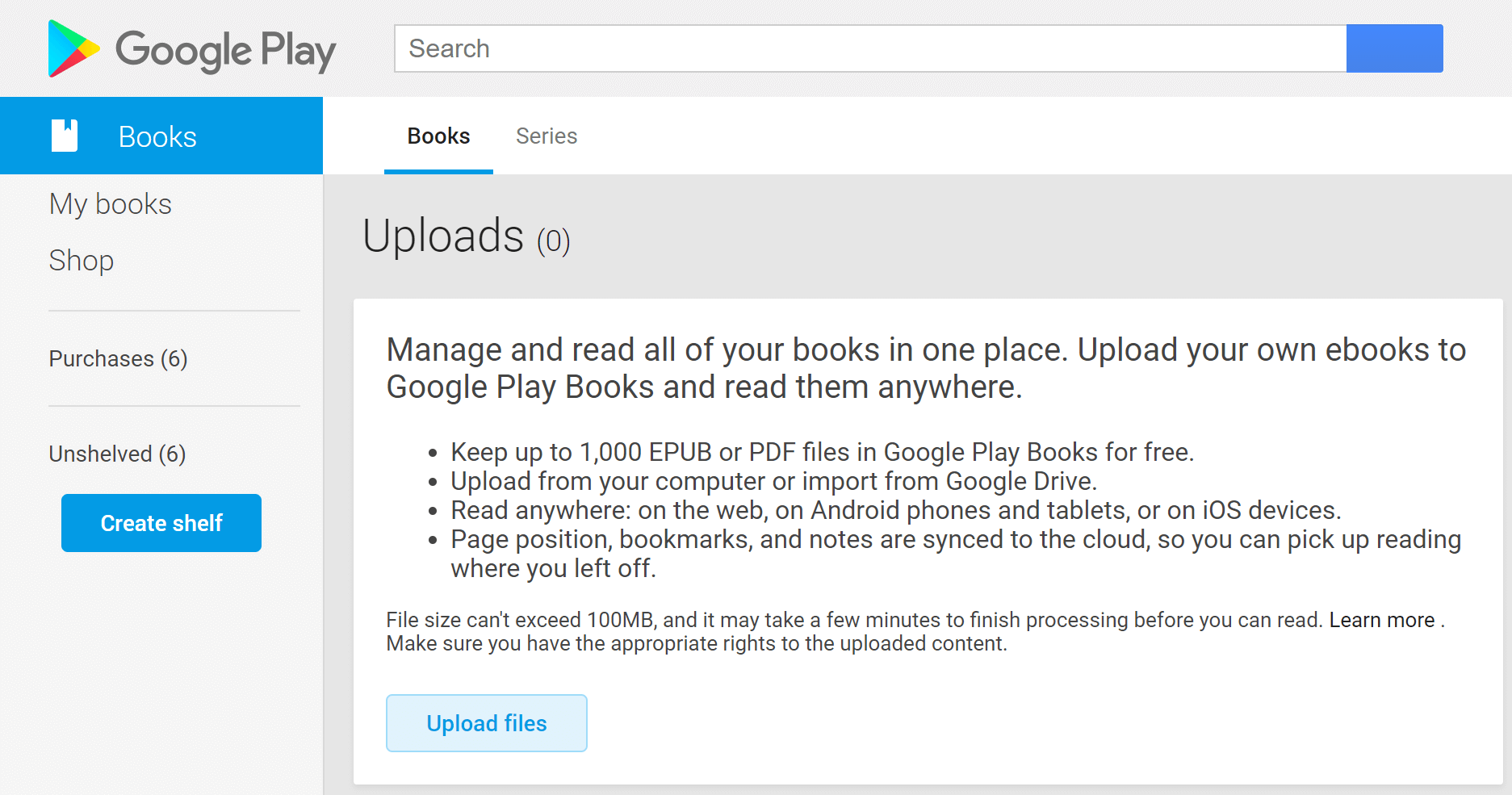
Hakbang 2. Pumili ng File na I-a-upload (o Mga Bultuhang Upload na File)
I-drag ang iyong EPUB o PDF eBook sa upload box. Binibigyan lang ng Google Play Books ang mga EPUB at PDF file ng “green light”. Kung mag-upload ka ng file sa ibang mga format, ipapakita nito ang "Server rejected".
Sinusuportahan ng Google Play Books ang pagpili ng mga file mula sa iyong mga device sa computer, ang iyong Google Drive na "Aking Drive", at ang mga file sa Google Drive na ibinahagi sa iyo.
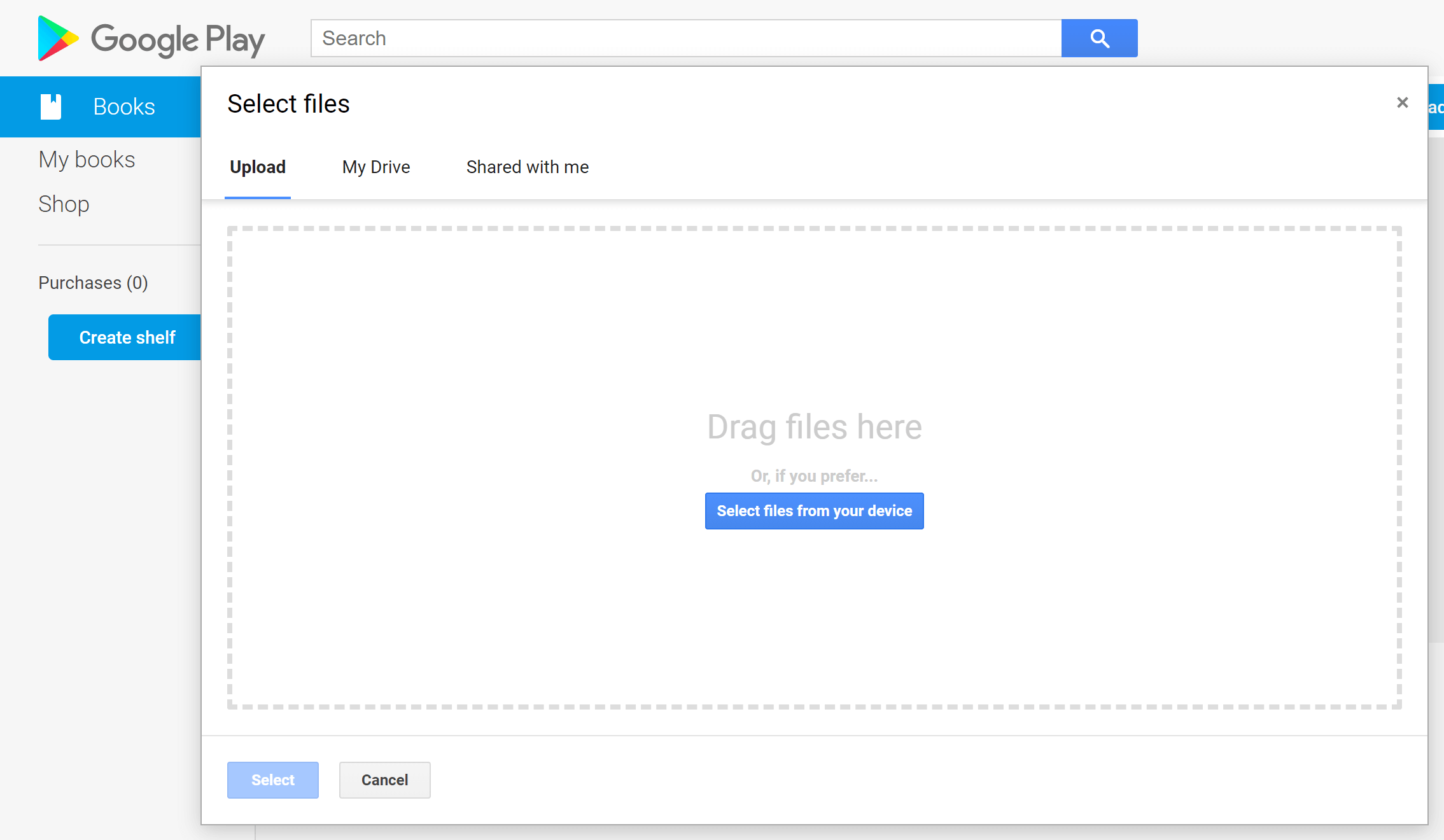
Hakbang 3. Basahin ang Mga Aklat Kahit Saan
Maaaring magtagal bago makumpleto ang proseso ng pag-upload. Pagkatapos na matagumpay na ma-upload ang aklat sa cloud, maaari mong i-click ang pabalat upang buksan ito at basahin ito sa web. Kung gusto mong mag-upload ng higit pang mga aklat, maaari mong i-click ang button na “Mag-upload ng mga file”.

I-tap ang ellipsis ng na-upload na aklat, mayroong limang opsyon, “Read”, “Mark Finished”, “Delete uploaded book”, “Edit shelves”, at “Export”. Maaari mong isipin ito bilang isang paraan upang i-back up ang iyong mga digital na libro.
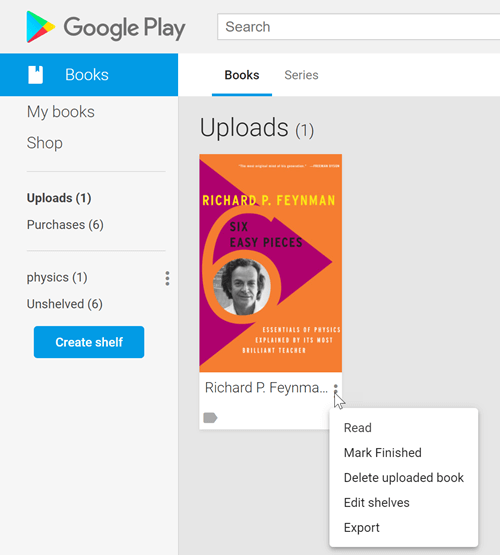
Kung bubuksan mo ang Google Play Books app sa iyong mobile phone, makikita mo ang mga aklat na na-upload pagkatapos ng ilang segundo o minuto, depende sa laki ng eBook at koneksyon sa network.
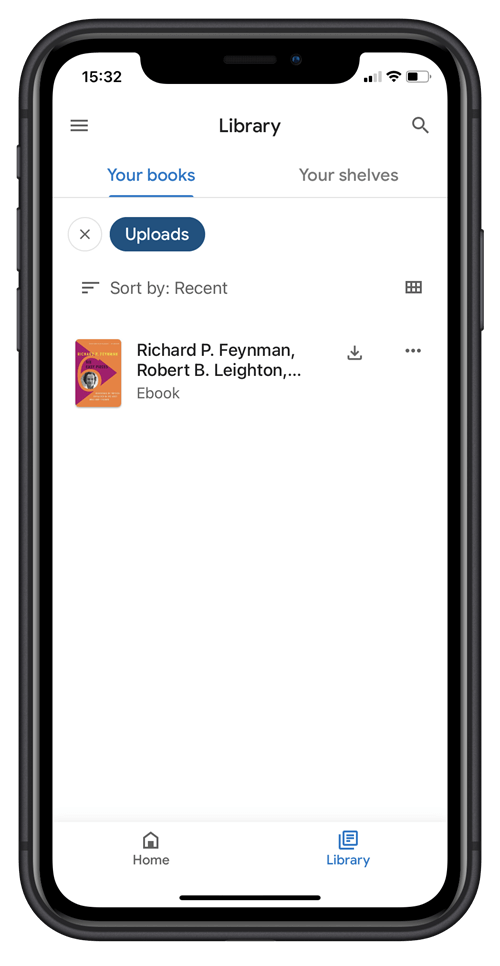
Ang iyong mga tala, bookmark, at posisyon ng page ay isi-sync sa pagitan ng mga device, na gagawing maginhawang app ang Google Play Books para sa pamamahala ng eBook sa isang lugar at pagbabasa ng mga aklat kahit saan.
Mga Mungkahi sa Pag-troubleshoot
- “Nabigo ang pagproseso”
Ang aklat ay may proteksyon ng DRM o ito ay sira. Ang mga aklat na nagmumula sa iba pang mga distribusyon ay malamang na protektado ng DRM at mabubuksan lamang sa pamamagitan ng mga partikular na app. Kung gusto mo talagang i-upload ang mga aklat na iyon sa Google Play, maaari mong isaalang-alang
Epubor Ultimate
. Ito ay isang solidong tool para sa pag-alis ng DRM ng
Amazon Kindle
,
Kobo
,
NOOK
,
Google Play Books
,
Adobe
, at paggawa ng eBook conversion.
Libreng Download
Libreng Download
- "Tinanggihan ang server"
Tiyaking ang file na iyong ina-upload ay PDF o EPUB eBook.
- Hindi makita ang mga na-upload na aklat sa Google Play Books app
Tiyaking nasa ilalim ka ng parehong Google account. Kung oo, mangyaring maghintay hanggang sa susunod.
Mag-iwan ng komento sa ibaba kung mayroon kang anumang mga katanungan, at susubukan naming sagutin ang aming makakaya.